تبحث عن قاذفة تطبيق يبدوجيدة وبديهية للاستخدام لجهاز الكمبيوتر الخاص بك لينكس؟ هل ترغب في الوصول إلى التطبيقات والإشارات المرجعية والإعدادات بلمسة من أصابعك؟ النظر في التحقق من غنوم فطيرة على لينكس. يمكنه التعامل مع كل شيء إلى حد كبير بدءًا من اختصارات التطبيق ، إلى إشارات مرجعية للمستعرض ، عناصر تحكم الوسائط المتعددة وحتى إعدادات الجلسة (تسجيل الدخول ، الخروج ، إلخ).
دعونا نكون واضحين: لا يعتبر تطبيق Gnome-Pie أول مُشغل تطبيقات مستقل يُعد بتسهيل التنقل على سطح مكتب Linux. ومع ذلك ، فهو تصميم ممتاز ، وسهولة الاستخدام تجعله واحدًا من الأفضل. لتثبيته ، اتبع الإرشادات أدناه.
تثبيت جنوم فطيرة
يحتوي Gnome-Pie على بعض طرق التثبيت: Ubuntu PPA ، حزمة Arch Linux AUR ومن المصدر. في هذا الدليل ، سنركز على جميع طرق التثبيت الثلاثة.
ملاحظة: على الرغم من تشابه Debian و Ubuntu ، لن تعمل Debian مع Gnome-Pie PPA. بدلاً من ذلك ، يجب على المستخدمين الذين يتطلعون إلى تثبيت Gnome-Pie على دبيان اتباع "التعليمات العامة".
أوبونتو
يحتوي تطبيق Gnome-Pie على PPA مخصص لأوبونتوالمستخدمين للاستخدام. يعد تثبيت البرنامج بهذه الطريقة الطريقة المثالية للتثبيت ، حيث يوفر PPA تحديثات فورية عبر أداة التحديث. لإضافة Gnome-Pie PPA ، افتح محطة واستخدم إضافة الرابطة بين مستودع أمر.
ملاحظة: جنوم-بي بي بي لا يعمل من أجلك؟ فكر في اتباع تعليمات دبيان كبديل.
sudo add-apt-repository ppa:simonschneegans/testing
مع إضافة Gnome-Pie PPA إلى Ubuntu ، ستحتاج إلى تشغيل تحديث أمر. سيؤدي تشغيل المحدث إلى تحديث جميع مصادر البرامج لأوبونتو. إذا تخطيت هذه الخطوة ، فلن يتم تثبيت Gnome-Pie بشكل صحيح.
sudo apt update
مصادر برامج أوبونتو محدثة. الخطوة التالية في عملية التثبيت هي تشغيل تطوير أمر. سيقوم هذا الأمر بتثبيت أي ترقيات نظام أن تحديث يجد القيادة.
sudo apt upgrade -y
الآن بعد تحديث نظامك ، أصبح من الآمن تثبيت مشغل تطبيق Gnome-Pie على Ubuntu.
sudo apt install gnome-pie
قوس لينكس
مستخدمو Arch Linux محظوظون عندما يتعلق الأمر بـ Gnome-Pie. ليست هناك حاجة لتنزيل الكود المصدري وتثبيت الأشياء يدويًا. بدلاً من ذلك ، العملية برمتها سهلة ، بفضل AUR.
يتم الحصول على ملفات Gnome-Pie AUR باستخدام Git. لسوء الحظ ، فإن معظم عمليات تثبيت Arch Linux لا تحتوي على حزمة git افتراضيًا. بدلاً من ذلك ، ستحتاج إلى تثبيته بنفسك. للقيام بذلك ، افتح المحطة الطرفية وأدخل الأمر التالي.
sudo pacman -S git
استخدم أداة Git للاستيلاء على أحدث لقطة AUR لـ Gnome-Pie.
git clone https://aur.archlinux.org/gnome-pie-git.git
القرص المضغوط في مجلد لقطة.
cd gnome-pie-git
قم بإنشاء حزمة Gnome-Pie Arch Linux جديدة وتثبيتها على النظام باستخدام makepkg
ملحوظة: يساعد إنشاء حزم AUR جنبًا إلى جنب ، حيث يتيح للمستخدمين إلقاء نظرة على الكود وفهم ما يجري. ومع ذلك ، يعني التثبيت باليد عدم تثبيت بعض التبعيات تلقائيًا. إذا حدث ذلك ، فستحتاج إلى تثبيتها يدويًا هنا.
makepkg -si
تعليمات لينكس العامة
يعمل جنوم-فط على تقريبا كل لينكسالتوزيع ، على الرغم من أن المطور لا يجعل أي حزم توزيع محددة متاحة لأنظمة تشغيل Linux بغض النظر عن Ubuntu / Debian ، لذلك فإن غالبية الأشخاص الذين يتطلعون إلى تثبيته سيحتاجون إلى بنائها من المصدر.
لبدء البناء ، افتح محطة وتثبيت التبعيات المطلوبة للترجمة بشكل صحيح.
ديبيان
sudo apt-get install git build-essential libgtk-3-dev libcairo2-dev libappindicator3-dev libgee-0.8-dev libxml2-dev libxtst-dev libgnome-menu-3-dev valac cmake libwnck-3-dev libarchive-dev libbamf3-dev bamfdaemon
فيدورا
sudo dnf install cmake make automake gcc gcc-c++ vala gtk3-devel libwnck3-devel libgee-devel libxml2-devel libXtst-devel gnome-menus-devel libarchive-devel bamf-devel git
زحمة
sudo zypper install cmake make automake gcc gcc-c++ vala gtk3-devel libwnck3-devel git libgee-devel libxml2-devel libXtst-devel gnome-menus-devel libarchive-devel bamf-devel
غيرها من لينكس
ليس لدى Gnome-Pie أوامر التبعية جاهزةلكل توزيع لينكس. نتيجةً لذلك ، يجب على الباحثين عن استخدام التطبيق على توزيعات Linux الغامضة إجراء أبحاثهم الخاصة. راجع هذه الصفحة ، اقرأ من خلال تبعيات دبيان / فيدورا وحدد الحزم التي تحتاجها للتوزيع الخاص بك.
مع مراعاة التبعيات ، احصل على الكود المصدري ، واستخدم الأوامر أدناه لإنشاءه وتثبيته.
git clone git://github.com/Simmesimme/Gnome-Pie.git cd Gnome-Pie ./make.sh cd build sudo make install
باستخدام جنوم فطيرة
الآن بعد تثبيت Gnome-Pie على نظام Linux ، أصبح جاهزًا للاستخدام. هناك العديد من الطرق لبدء تشغيله ، ولكن الطريقة الأسرع (والأسهل) لبدء تشغيله هي باستخدام أمر.
صحافة Alt + F2، اكتب "جنوم فطيرة" واضغط أدخل على لوحة المفاتيح لبدء التطبيق. سيؤدي تشغيل Gnome-Pie باستخدام هذا الأمر إلى استمرار تشغيله في الخلفية. من هنا ، ستتمكن من الوصول إلى "الشرائح" (المعروفة أيضًا باسم قاذفات الاختصارات).
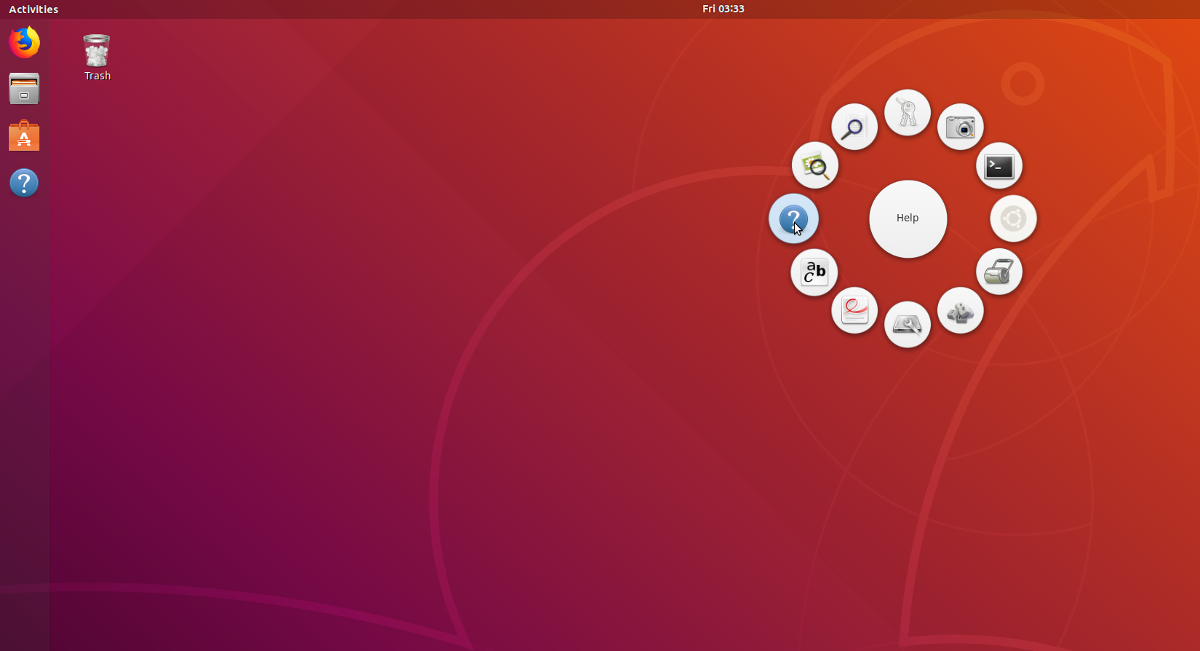
للوصول إلى دائري الجلسة ، اضغط على تركيبة المفاتيح التالية:
Ctrl + Alt + Q
يمكنك الوصول إلى شريحة Alt-Tab باستخدام:
Ctrl + Alt + T
هل تحتاج إلى الوصول إلى شريحة الوسائط المتعددة باستخدام Gnome-Pie؟ صحافة:
Ctrl + Alt + M
تطبيقات؟ فعل:
Ctrl + Alt + A
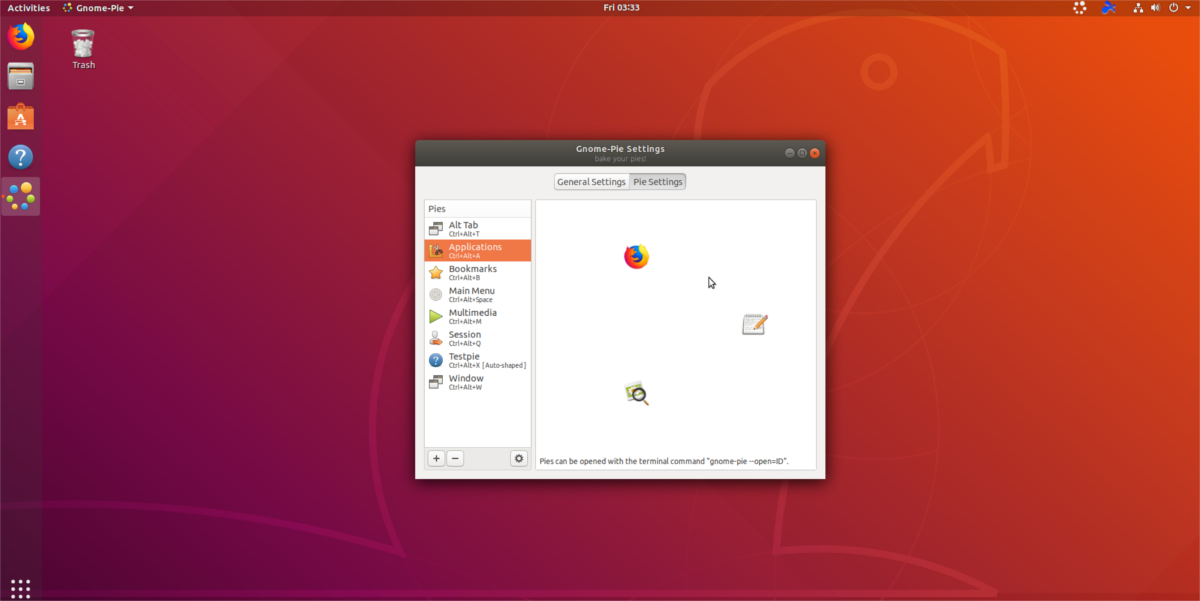
أخيرًا ، اضغط Ctrl + Alt + Space لشريحة "القائمة الرئيسية" ، و Ctrl + Alt + B لمتصفح المرجعية واحد.
إنشاء الفطائر المخصصة
على الرغم من فائدة مشغلات الفطيرة الافتراضية في Gnome-Pie ، فإنهم لا يفعلون كل شيء. لحسن الحظ ، يتيح التطبيق للمستخدمين إنشاء قاذفات مخصصة.
لإنشاء مشغل مخصص جديد ، انقر بزر الماوس الأيمن على علبة النظام وحدد "التفضيلات". في نافذة التفضيلات ، انقر فوق علامة +. سيؤدي النقر فوق هذا الخيار إلى إنشاء مشغل دائري مخصص جديد.
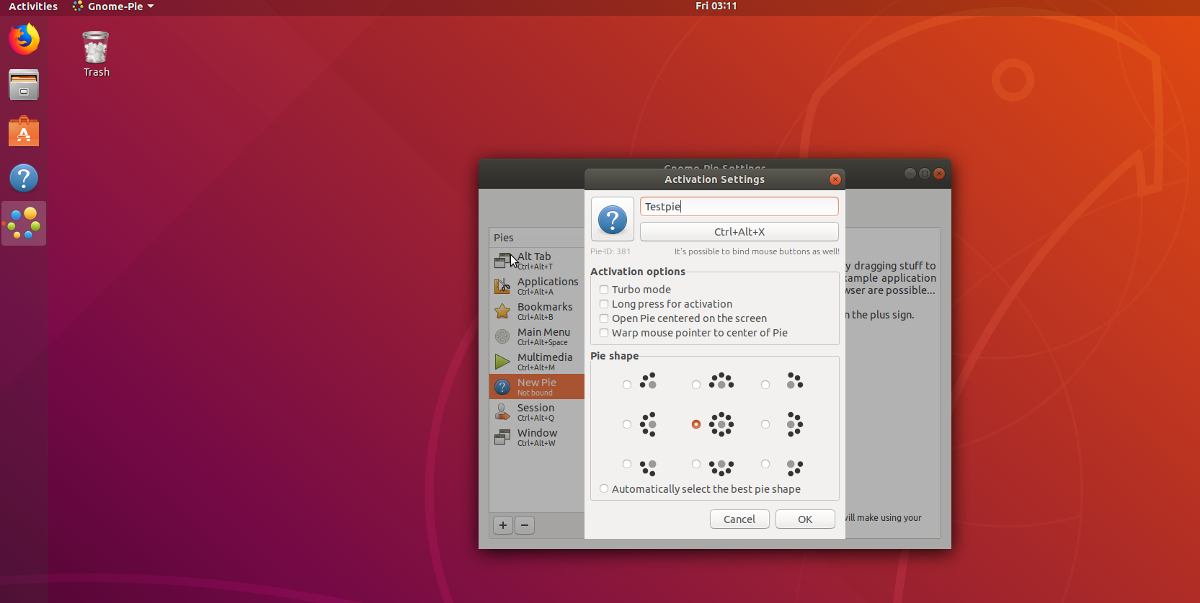
تابع عملية إنشاء الشريحة ، وأدخل الاسم في "دائري جديد" ، وحدد شكلًا ، واختر "غير مرتبط" لتطبيق اختصار لوحة مفاتيح جديد. عندما يتم كل ذلك ، انقر فوق "موافق".
الآن وقد تم إنشاء الكعكة الجديدة ، فقد حان الوقت لإضافة عناصر إليها. في منطقة التفضيلات ، ابحث عن الكعكة الجديدة وحددها.
انقر فوق علامة الجمع الخضراء لإضافة عناصر إلى فطرك المخصص. عندما تشعر بالرضا عن جميع الشرائح الجديدة في الفطيرة المخصصة ، أغلق قائمة التطبيق.












تعليقات